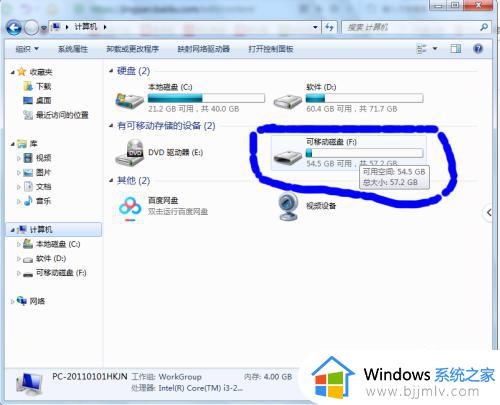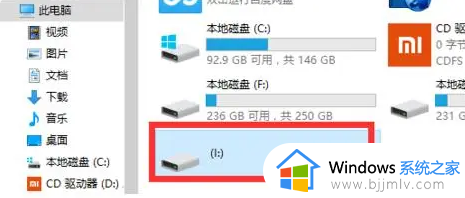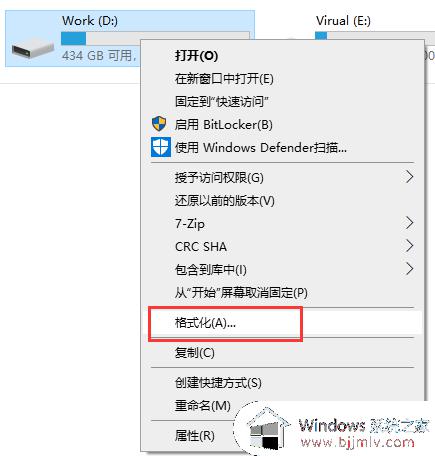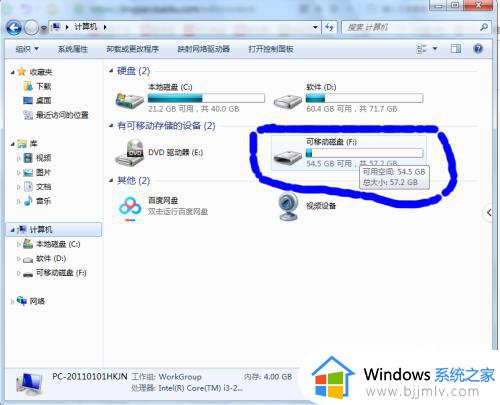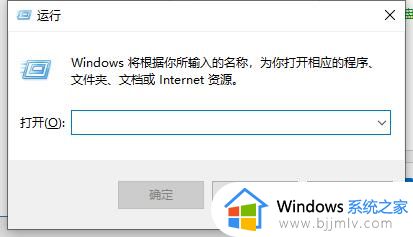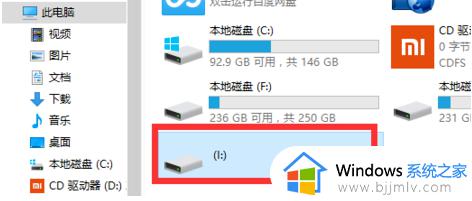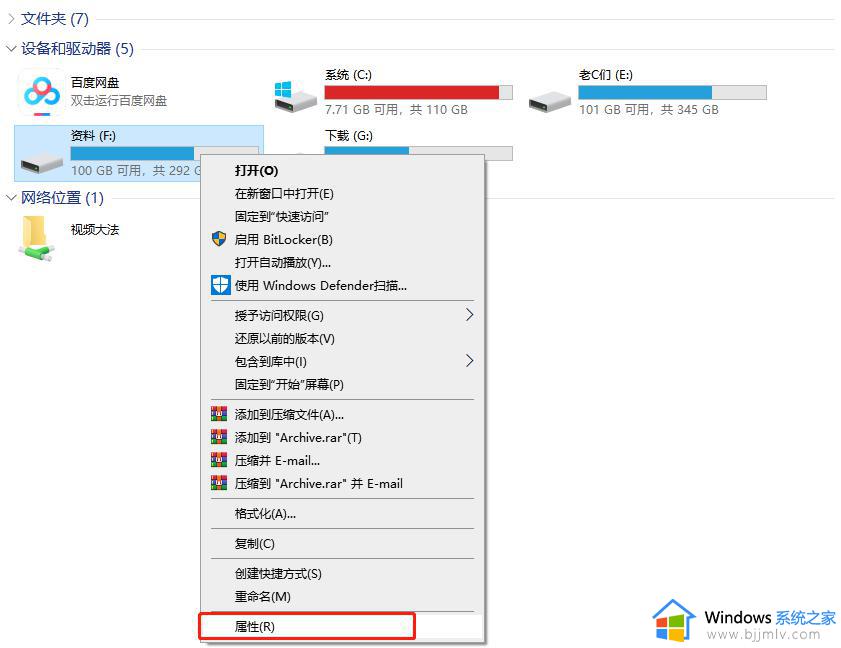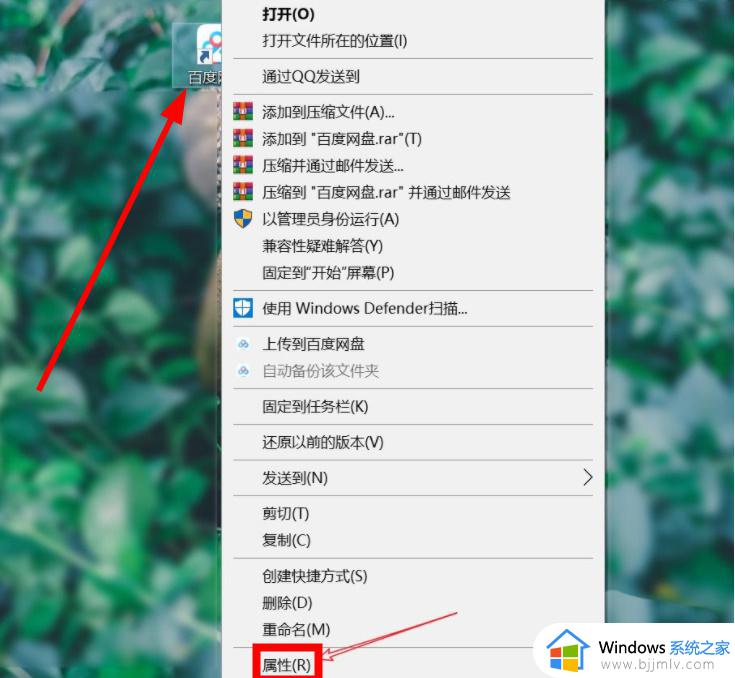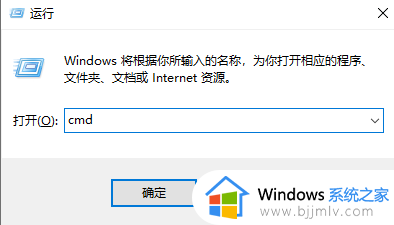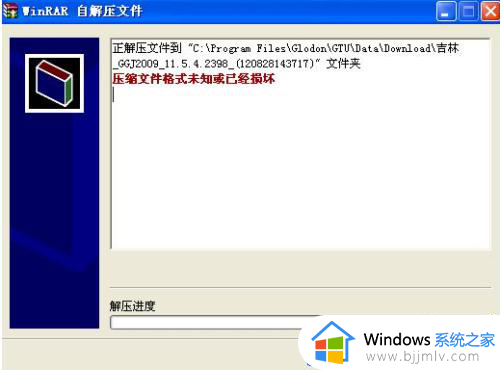u盘文件或目录损坏且无法读取怎么回事 U盘显示文件或目录损坏且无法读取如何解决
很多人工作或学习的时候都喜欢用U盘来存储或传输文件等,只是有时候会遇到一些错误,比如近日有用户就遇到了打开U盘的时候,显示位置不可用,无法访问,文件或目录损坏且无法读取的情况,这该怎么办呢,本教程就给大家讲述一下U盘显示文件或目录损坏且无法读取的详细解决方法给大家参考吧。
具体的步骤如下:
1、点击电脑桌面的开始,选择运行,在弹出来的窗口输入“chkdsk G: /g”。大写G代表U盘名为G盘,点击回车键即可运行,耐心等待修复。
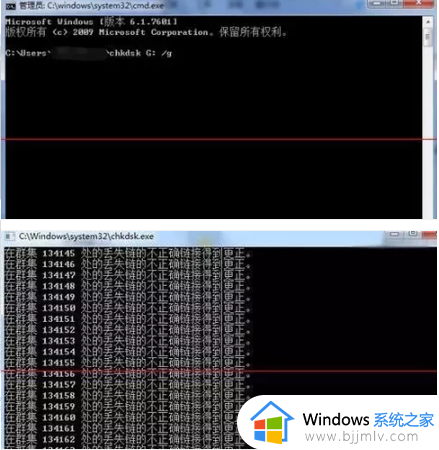
2、然后系统会出现提示“是否将丢失的链接转换为文件(Y/N)”,手动输入“N”在按回车键,运行直到成功终止。

3、在拔掉U盘前,先安全删除硬件及弹出媒体,桌面的右下角有一个弹出标签,再选择要弹出的盘,弹出后重新插上U盘进行查看。
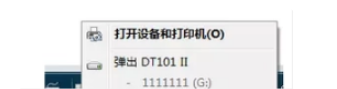
4、也可用分区助手进行修复,点击进入计算机选择可移动磁盘—检查分区,在跳出的窗口中选择“检查分区并修复在分区中发现的错误”点击确定。
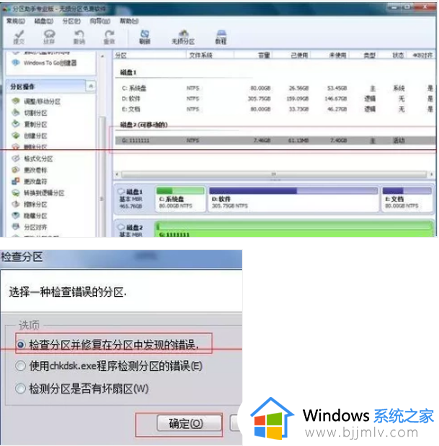
5、等待检查完毕,退出分区助手。安全拔出U盘,然后重新进入检查U盘情况就可以了。
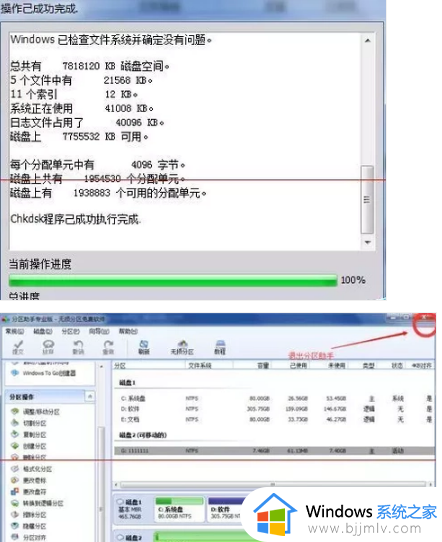
6、如果上述方法不见效,考虑是否选购了劣质产品,或者U盘是否已中病毒。再加上平时的热拔热插等不好的使用习惯导致。请更换其他U盘进行尝试。

上述给大家介绍的就是u盘文件或目录损坏且无法读取的详细解决方法,有遇到这样情况的小伙伴们可以参考上述的方法步骤来进行解决就可以了。